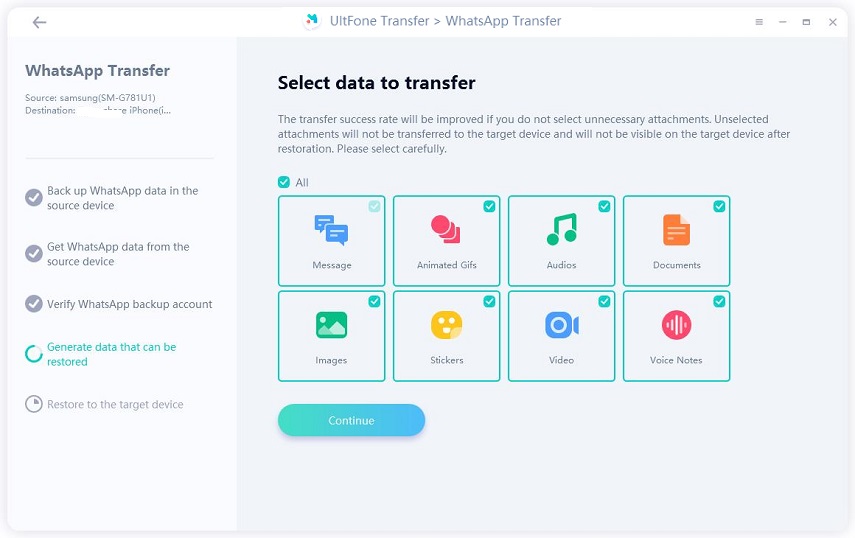Move to iOS: So kann man whatsapp von android auf iphone übertragen [iphone 15 unterstützt]
 Niklas
Niklas- Aktualisiert am 2023-10-10 auf WhatsApp Tipps
Hast du nach Möglichkeiten gesucht, Whatsapp von Android auf iPhone zu übertragen, und Move to iOS als eine der besten Optionen entdeckt? Überträgt Move to iOS WhatsApp-Nachrichten? Obwohl Mark Zuckerberg kürzlich behauptet hat, dass Move to iOS die Übertragung von WhatsApp auf das iPhone unterstützt, haben einige Benutzer berichtet, dass sie Probleme bei der Übertragung von WhatsApp-Daten hatten. Diese neue Funktion der Move to iOS-App ist nur auf einem neuen iPhone oder auf einem iPhone verfügbar, das auf die Werkseinstellungen zurückgesetzt wurde. Schauen wir uns an, um welche Funktion es sich handelt und ob sie den Test des Austauschs von WhatsApp-Konversationen besteht.
- Teil 1: Einführung in die Move to iOS-App
- Teil 2: Kann Move to iOS WhatsApp-Nachrichten übertragen?
- Teil 3: Wie verwendet man die Move to iOS-App?
- Teil 4: Alternative zu Move to iOS, um WhatsApp selektiv zu übertragen
- Teil 5: Dinge, die du über die Move to iOS-App wissen solltest
Teil 1: Einführung in die Move to iOS-App
Android-Benutzer, die ihre WhatsApp-Nachrichten auf ihr neues iPhone übertragen möchten, suchen immer noch nach einer einfachen Möglichkeit. Auf iPhone-Geräten bietet Apple die Funktion "Move to iOS" an, mit der du deine Daten von Android auf iOS kostenlos übertragen kannst. Da Apple es erstellt hat, ist es mit allen iOS-Versionen kompatibel, einschließlich der neuesten iOS 15.

Verschiedene Arten von Daten, einschließlich Kamerabildern, Videos, Kontakten, Nachrichtenverlauf, Lesezeichen und mehr, können von Android auf iOS übertragen werden.
Bei der Übertragung solcher Daten erstellt dein neues iPhone ein privates WLAN-Netzwerk und erkennt sofort alle Android-Geräte in der Nähe. Gib den Sicherheitscode ein, und die App beginnt mit der Datenübertragung.
Sieh dir das Video an, um herauszufinden, ob Move to iOS WhatsApp übertragen kann oder nicht.
Teil 2: Kann Move to iOS WhatsApp-Nachrichten übertragen?
Kann die Move to iOS-App WhatsApp-Nachrichten übertragen? Die Antwort ist unsicher. Schließlich sind WhatsApp-Chats ende-zu-ende verschlüsselt, was bedeutet, dass keine App von Drittanbietern eingreifen kann, nachdem die Nachricht vom Absender zum Empfänger gegangen ist. Die Gespräche sind nur für die beiden sichtbar. Wenn du versuchst, WhatsApp-Nachrichten zu senden, wirst du auf verschiedene Probleme stoßen, wie "iOS bleibt beim Übertragen hängen", "Move to iOS wird bei der Vorbereitung gestoppt" und viele andere. Um solche Probleme zu vermeiden, solltest du ein zuverlässiges Programm verwenden, um WhatsApp-Nachrichten von Android auf das iPhone zu übertragen.

Teil 3: Wie man die Move to iOS-App verwendet?
Wenn du ein iPhone hast und alles außer WhatsApp von deinen vorhandenen Daten von Android auf das iPhone übertragen möchtest, sind die Methoden relativ einfach und bequem. Hier sind die Schritte, um die Move to iOS-App zur Übertragung deiner Daten zu nutzen.
- 1. Du musst zuerst die Move to iOS-Software auf dein Android-Handy herunterladen. Schalte dein iPhone ein, um den Einrichtungsvorgang zu starten, nachdem du beide Geräte mit Strom versorgt und im selben Netzwerk verbunden hast.
- 2. Zweitens, folge allen Anweisungen, die erscheinen, bis du zu "Apps & Daten" gelangst. Tippe dann auf "Daten von Android übertragen", um mit der Datenübertragung zu beginnen.
-
3. Dann musst du die Move to iOS-App auf deinem Android-Smartphone öffnen und auf "Weiter" klicken. Gehe weiter zum Bildschirm "Von Android übertragen" und warte, bis der Code angezeigt wird.

- 4. Schließlich gib auf deinem Android-Handy den Code ein, um eine Verbindung zwischen deinem alten Android-Handy und deinem neuen iPhone herzustellen. Wähle auf deinem Android-Gerät alle Daten aus, die du auf das iPhone übertragen möchtest, und klicke weiterhin auf die Schaltfläche "Weiter". Die App benachrichtigt dich, wenn die Übertragung abgeschlossen ist, und du kannst mit der Einrichtung deines neuen iPhones beginnen.
Teil 4: Alternative zu Move to iOS, um WhatsApp selektiv zu übertragen
Überträgt Move to iOS WhatsApp-Nachrichten? Erhältst du eine negative Antwort von WhatsApp? Wir haben gerade herausgefunden, dass es zwar möglich ist, andere Arten von Daten zu übertragen, aber WhatsApp-Nachrichten von Android auf das iPhone zu übertragen, ist nicht machbar. Keine Sorge, du musst das nicht tun! UltFone Transfer ist das unglaublichste Tool, um WhatsApp-Daten jeglicher Art zwischen deinem iPhone und Android-Handys mit nur wenigen Klicks zu übertragen, wiederherzustellen und zu exportieren. Die WhatsApp-App muss nicht auf deinem neuen Smartphone deinstalliert oder neu installiert werden. UltFone Transfer macht es einfach, deine WhatsApp-Konversationen und andere Daten von Android auf das iPhone zu übertragen (iOS 16 wird unterstützt).
Funktionen von UltFone Transfer:
- WhatsApp & WhatsApp Business können direkt zwischen iOS- und Android-Geräten übertragen werden.
- (Nur iOS) Lade eine WhatsApp-Sicherung von Google Drive herunter und stelle sie wieder her.
- Wähle die Arten von WhatsApp-Daten aus, die du senden möchtest.
- Zeige, sichere und stelle deine WhatsApp/WhatsApp Business (iOS und Android) und Viber/Kik/WeChat-Konten (nur iOS) wieder her.
- Kompatibel mit den Betriebssystemen iOS 15/iPadOS 15 und Android 12.
Schritte zur Verwendung von UltFone Transfer:
-
Schritt 1 Lade dieses Programm auf deinen Computer herunter und installiere es, bevor du es ausführst. Verbinde die Quell- (Android) und Ziel- (iPhone) Geräte über ein USB-Kabel mit dem Computer.

-
Schritt 2 Bevor du deine WhatsApp-Daten überträgst, befolge bitte die Bildschirmanweisungen, um eine frische Sicherung der WhatsApp-Daten deines Quellgeräts zu erstellen.

-
Schritt 3 Bitte warte im nächsten Schritt darauf, dass die Anwendung WhatsApp-Daten vom Quellgerät abruft.

-
Schritt 4 Zur Sicherheit deiner Daten musst du das WhatsApp-Konto bestätigen, das du zur Erstellung der Sicherung verwendet hast. Klicke nach der Eingabe des Verifizierungscodes auf "Überprüfen".

-
Schritt 5 Nach Abschluss des Überprüfungsvorgangs musst du entscheiden, welche Daten du von WhatsApp übertragen möchtest.

-
Schritt 6 Melde dich vor der Übertragung der Daten bitte in WhatsApp auf dem Zielgerät an. Andernfalls werden die wiederhergestellten Daten unsichtbar.

-
Schritt 7 Diese Software wird beginnen, WhatsApp-Nachrichten von deinem Android-Gerät auf dein iPhone zu übertragen.

-
Schritt 8 Das ist alles. Das ist es. Sie haben erfolgreich WhatsApp-Nachrichten von Ihrem Android-Gerät auf Ihr iPhone übertragen.

Teil 5: Dinge, die Sie über die Move to iOS App wissen müssen
1. Benötigt Move to iOS WLAN?
Überhaupt nicht. Wenn Sie Move to iOS verwenden, um Daten zu übertragen, erstellt das iPhone ein sogenanntes privates WLAN-Netzwerk. Das Android-Telefon verbindet sich mit diesem privaten Netzwerk, um Daten zu übertragen. Dies ist erheblich schneller und sicherer, da die Daten nicht über WLAN gesendet werden müssen. Informationen werden daher lokal statt über das Internet übertragen.
2. Wie behebt man "Move to iOS Transfer unterbrochen"?
Während des Migrationsprozesses haben einige Kunden einige unangenehme Komplikationen festgestellt. "Move to iOS Transfer unterbrochen" ist die schwerwiegendste. Überprüfen Sie die möglichen Lösungen, um das Problem zu beheben.
- 1. Starten Sie Ihr Telefon zunächst neu. Dadurch werden die Anwendungen und andere Programme auf Ihrem Telefon aktualisiert.
- 2. Möglicherweise wurde Ihre Internetverbindung unterbrochen. Stellen Sie daher sicher, dass Ihre WLAN-Verbindung zuverlässig ist.
- 3. Wenn die ersten beiden Optionen nicht funktionieren, versuchen Sie, die Funktion "Smart Switch" Ihres Android-Telefons auszuschalten, um das System zu aktualisieren.
- 4. Eingehende Anrufe können den Übertragungsvorgang unterbrechen. Schalten Sie Ihr Telefon während der Übertragung aus.
3. Wie lange dauert Move to iOS?
Laut Apple dauert es 10 Minuten bis eine halbe Stunde, je nachdem, wie viel Sie übertragen. Es besteht kein Zweifel, dass dies das einfachste und wichtigste Element ist, aber es gibt andere Faktoren, die die Übertragungsdauer beeinflussen können, wie zum Beispiel:
- Die Bandbreite des Netzwerks.
- Die Stabilität Ihres WLANs.
- Die Integrität des Übertragungsvorgangs.
Also, niemand weiß, wie lange es dauern wird, Daten von Android zu iOS zu übertragen. Es hängt von verschiedenen Faktoren ab. Wenn Sie viele Dateien herunterladen müssen, Ihre WLAN-Verbindung unzuverlässig ist oder Sie Pech haben und auf viele unerwartete Probleme stoßen, kann die Übertragung mehrere Stunden dauern.
Fazit
Überträgt Move to iOS WhatsApp-Nachrichten? UltFone Transfer ist ein Drittanbieterprogramm, das Ihnen eine schnelle und einfache Möglichkeit bietet, den Inhalt Ihres WhatsApp-Kontos von Ihrem Android auf Ihr iPhone zu übertragen. Es ist derzeit eines der besten verfügbaren Tools, um eine effektive Lösung für Ihr WhatsApp-Datenübertragungsproblem von einem Android auf ein iPhone zu finden.